Як експортувати нотатки в Apple Notes як PDF на будь-якому пристрої

Дізнайтеся, як експортувати нотатки в Apple Notes як PDF на будь-якому пристрої. Це просто та зручно.
Samsung безперечно має респектабельну лінійку на ринку TWS. Скасування сповіщень серед інших функцій, дизайну, часу автономної роботи та якості звуку ставить Buds на перше місце в різних категоріях. Однак у деяких навушниках TWS із лінійки Galaxy Buds, схоже, є проблема. Більшість звітів говорять про лівий бутон, але деякі мають ту саму проблему з правим. Схоже, що один Galaxy Bud раптом затих без видимої причини.
Ваш найкращий вибір, щоб це виправити? Знайдіть собі тонку голку, повітряний компресор/банку зі стисненим повітрям, ватний тампон і трохи спирту. Зніміть гумовий наконечник і за допомогою голки зніміть металеву решітку. Також зніміть сітку під ним. Обережно очистіть внутрішню частину ватним тампоном, змоченим у спирті, а потім за допомогою стисненого повітря видаліть увесь бруд. Помістіть сітку, решітку та гумовий наконечник назад, і ваш бутон працюватиме без проблем.
Тим не менш, перш ніж робити все це, перевірте деякі кроки, пов’язані з програмним забезпеченням, які ми надали нижче. Той факт, що більшість користувачів мають проблеми з лівим Galaxy Bud, змушує нас підозрювати можливі проблеми з програмним забезпеченням.
Зміст:
Чому один із моїх навушників Samsung дуже тихий?
1. Від'єднайте та підключіть знову
Спершу спробуйте від’єднати навушники, помістивши їх у зарядний футляр, і спробуйте підключити знову. Якщо це не допомогло, ви можете відновити заводські налаштування навушників із Samsung Wearable.
Ось як скинути налаштування Galaxy Buds до заводських:
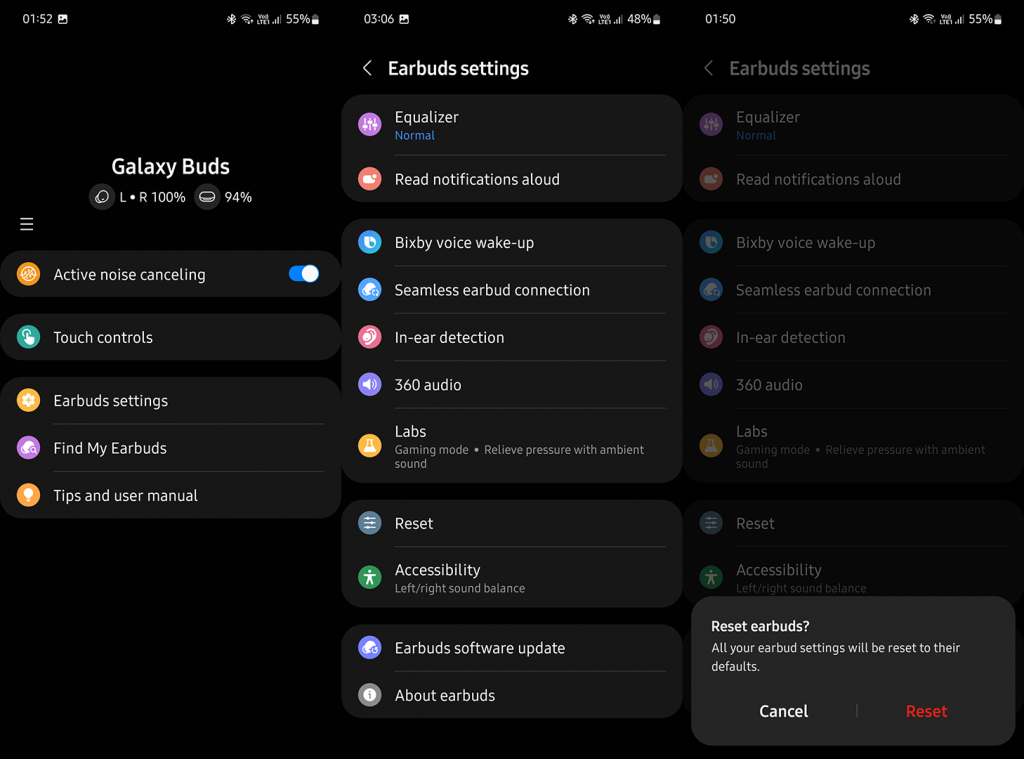
Після скидання налаштувань Galaxy Buds знову додайте їх через Galaxy Wearable і перевірте, чи проблема не зникає.
2. Перевірте налаштування звуку
Є опція, яку варто перевірити як у налаштуваннях системи, так і в Galaxy Wearable. Це в налаштуваннях спеціальних можливостей і називається Баланс звуку ліворуч/праворуч. Ви можете використовувати його, щоб зробити аудіовихід голоснішим або тихішим на правому чи лівому навушнику чи динаміку.
Це довго, оскільки більшість користувачів рідко втручаються в це налаштування. Тим не менш, про всяк випадок варто перевірити це. Ви можете знайти цю опцію в Налаштуваннях > Спеціальні можливості > Звук (або Поліпшення слуху). У Galaxy Wearable це в налаштуваннях Earbuds > Accessibility. Переконайтеся, що повзунок розташований посередині, якщо це ще не так.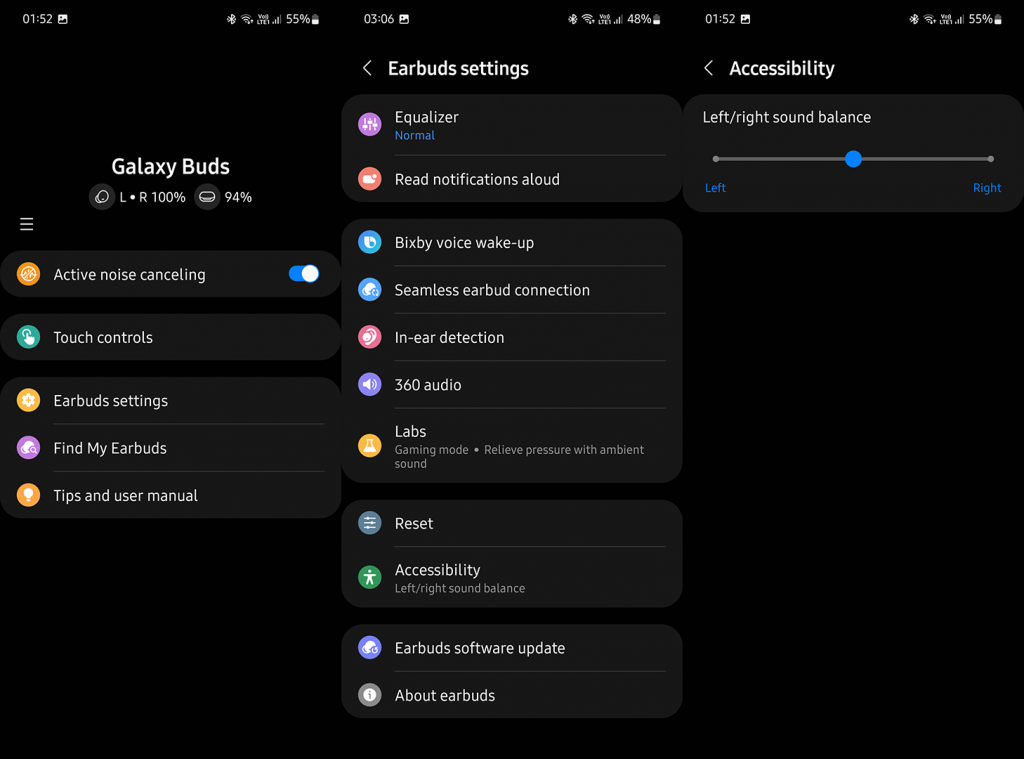
3. Оновіть прошивку навушників
Ще одна річ з боку програмного забезпечення, яку ви можете зробити, це оновити мікропрограму. Після цього ми перейдемо до усунення несправностей, пов’язаних з обладнанням. Щоб перевірити, чи є доступні оновлення мікропрограми, вам потрібно буде відкрити програму Galaxy Wearable і відкрити налаштування Earbud, коли навушники підключено.
Там відкрийте оновлення програмного забезпечення Earbuds, завантажте та встановіть доступні оновлення. Сподіваємось, це допоможе вам вирішити проблему.
4. Використовуйте повітряну ганчірку та спирт
Тепер ми переходимо до рішень, які виявилися найкращими для вирішення проблеми, коли один Galaxy Bud був тихим. Однак майте на увазі, що втручання в апаратне забезпечення може призвести до втрати гарантії. Так, деякі користувачі знімали захисну кришку (металеву решітку) за допомогою голки і використовували повітряний пил для клавіатур, щоб очистити бутон від залишків і бруду.
Після цього деякі медичним спиртом 95% протирали сітку та металеву решітку. Ви можете спробувати і перевірити, чи є якісь покращення. Часто динамік на навушниках наповнюється пилом, брудом або вушною сіркою, що може призвести до зниження гучності.
На цьому ми можемо завершити цю статтю. Дякуємо за читання та не забудьте поділитися своїми думками з нами в розділі коментарів нижче.
Дізнайтеся, як експортувати нотатки в Apple Notes як PDF на будь-якому пристрої. Це просто та зручно.
Як виправити помилку показу екрана в Google Meet, що робити, якщо ви не ділитеся екраном у Google Meet? Не хвилюйтеся, у вас є багато способів виправити помилку, пов’язану з неможливістю поділитися екраном
Дізнайтеся, як легко налаштувати мобільну точку доступу на ПК з Windows 11, щоб підключати мобільні пристрої до Wi-Fi.
Дізнайтеся, як ефективно використовувати <strong>диспетчер облікових даних</strong> у Windows 11 для керування паролями та обліковими записами.
Якщо ви зіткнулися з помилкою 1726 через помилку віддаленого виклику процедури в команді DISM, спробуйте обійти її, щоб вирішити її та працювати з легкістю.
Дізнайтеся, як увімкнути просторовий звук у Windows 11 за допомогою нашого покрокового посібника. Активуйте 3D-аудіо з легкістю!
Отримання повідомлення про помилку друку у вашій системі Windows 10, тоді дотримуйтеся виправлень, наведених у статті, і налаштуйте свій принтер на правильний шлях…
Ви можете легко повернутися до своїх зустрічей, якщо запишете їх. Ось як записати та відтворити запис Microsoft Teams для наступної зустрічі.
Коли ви відкриваєте файл або клацаєте посилання, ваш пристрій Android вибирає програму за умовчанням, щоб відкрити його. Ви можете скинути стандартні програми на Android за допомогою цього посібника.
ВИПРАВЛЕНО: помилка сертифіката Entitlement.diagnostics.office.com



![[ВИПРАВЛЕНО] Помилка 1726: Помилка виклику віддаленої процедури в Windows 10/8.1/8 [ВИПРАВЛЕНО] Помилка 1726: Помилка виклику віддаленої процедури в Windows 10/8.1/8](https://img2.luckytemplates.com/resources1/images2/image-3227-0408150324569.png)
![Як увімкнути просторовий звук у Windows 11? [3 способи] Як увімкнути просторовий звук у Windows 11? [3 способи]](https://img2.luckytemplates.com/resources1/c42/image-171-1001202747603.png)
![[100% вирішено] Як виправити повідомлення «Помилка друку» у Windows 10? [100% вирішено] Як виправити повідомлення «Помилка друку» у Windows 10?](https://img2.luckytemplates.com/resources1/images2/image-9322-0408150406327.png)


